脚手架
Bootstrap 建立在响应式 12 列网格之上。我们还包括基于该系统的固定宽度和流体宽度布局。
CSS 重置、排版和链接的全局样式
需要 HTML5 文档类型
Bootstrap 使用需要使用 HTML5 文档类型的 HTML 元素和 CSS 属性。确保将它包含在项目中每个 Bootstrapped 页面的开头。
- <!DOCTYPE html>
- <html lang = "en" >
- ...
- </html>
排版和链接
在scaffolding.less文件中,我们设置了基本的全局显示、排版和链接样式。具体来说,我们:
- 去除身体上的边缘
- 设置
background-color: white;在body - 使用
@baseFontFamily、@baseFontSize和@baseLineHeight属性作为我们的排版基础 - 通过设置全局链接颜色
@linkColor并仅在上应用链接下划线:hover
通过标准化重置
从 Bootstrap 2 开始,传统的 CSS 重置已经演变为使用 Normalize.css 中的元素,Normalize.css是Nicolas Gallagher的一个项目,它也为HTML5 Boilerplate 提供支持。
新的重置仍然可以在reset.less中找到,但为了简洁和准确,删除了许多元素。
默认网格系统12 列,具有响应式扭曲
Bootstrap 中提供的默认网格系统使用12 列,以 724 像素、940 像素(默认不包括响应式 CSS)和 1170 像素的宽度呈现。在 767px 视口以下,列变得流畅并垂直堆叠。
- <div类= “行” >
- <div类= "span4" > ... </div>
- <div类= "span8" > ... </div>
- </div>
如此处所示,可以使用两个“列”创建基本布局,每个“列”跨越我们定义为网格系统一部分的 12 个基础列中的一些。
偏移列
- <div类= “行” >
- <div类= "span4" > ... </div>
- <div class = "span4 offset4" > ... </div>
- </div>
嵌套列
使用 Bootstrap 中的静态(非流体)网格系统,嵌套很容易。要嵌套您的内容,只需在现有列中添加一.row组新列。.span*.span*
例子
嵌套行应包含一组列,这些列的总和与其父级的列数相同。例如,两个嵌套.span3列应该放在一个.span6.
- <div类= “行” >
- <div类= "span6" >
- 1 级列
- <div类= “行” >
- <div class = "span3" >级别 2 </div>
- <div class = "span3" >级别 2 </div>
- </div>
- </div>
- </div>
流体网格系统12 个响应式、基于百分比的列
流体柱
百分比,而不是像素
流体网格系统使用百分比来表示列宽,而不是固定像素。它还具有与我们的固定网格系统相同的响应变化,确保关键屏幕分辨率和设备的适当比例。
流体行
只需更改.row为即可使任何行变得流畅.row-fluid。列保持完全相同,使得在固定布局和流动布局之间切换变得非常简单。
标记
- <div类= “行流体” >
- <div类= "span4" > ... </div>
- <div类= "span8" > ... </div>
- </div>
流体嵌套
使用流体网格嵌套有点不同:嵌套列的数量不需要与父级匹配。相反,您的列会在每个级别重置,因为每一行占用父列的 100%。
- <div类= “行流体” >
- <div类= "span12" >
- 列的第 1 层
- <div类= “行流体” >
- <div class = "span6" >级别 2 </div>
- <div class = "span6" >级别 2 </div>
- </div>
- </div>
- </div>
网格定制
| 多变的 | 默认值 | 描述 |
|---|---|---|
@gridColumns |
12 | 列数 |
@gridColumnWidth |
60像素 | 每列的宽度 |
@gridGutterWidth |
20像素 | 列之间的负空间 |
LESS 中的变量
Bootstrap 内置了一些用于自定义默认 940 像素网格系统的变量,如上所示。网格的所有变量都存储在 variables.less 中。
如何定制
修改网格意味着改变三个@grid*变量并重新编译Bootstrap。更改 variables.less 中的网格变量并使用记录的四种方法之一重新编译。如果要添加更多列,请务必在 grid.less 中添加 CSS。
保持响应
网格的自定义仅适用于默认级别,即 940 像素网格。要维护 Bootstrap 的响应方面,您还必须在 responsive.less 中自定义网格。
用于创建网页的基本模板
固定布局
默认且简单的 940 像素宽、居中布局,适用于单个<div class="container">.
- <正文>
- <div类= “容器” >
- ...
- </div>
- </正文>
流体布局
<div class="container-fluid">提供灵活的页面结构、最小和最大宽度以及左侧边栏。它非常适合应用程序和文档。
- <div class = "容器流体" >
- <div类= “行流体” >
- <div类= "span2" >
- <!--侧边栏内容-->
- </div>
- <div类= "span10" >
- <!--正文内容-->
- </div>
- </div>
- </div>
响应式设计各种设备和分辨率的媒体查询
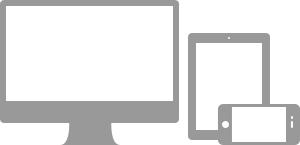
他们做什么
媒体查询允许基于许多条件(比率、宽度、显示类型等)自定义 CSS,但通常集中在min-width和max-width.
- 修改我们网格中列的宽度
- 在必要时堆叠元素而不是浮动
- 调整标题和文本的大小以更适合设备
负责任地使用媒体查询,并且仅作为移动受众的开始。对于较大的项目,请考虑专用代码库而不是媒体查询层。
支持的设备
Bootstrap 在单个文件中支持少量媒体查询,以帮助您的项目更适合不同的设备和屏幕分辨率。以下是包含的内容:
| 标签 | 版面宽度 | 列宽 | 天沟宽度 |
|---|---|---|---|
| 智能手机 | 480px及以下 | 流体列,无固定宽度 | |
| 智能手机到平板电脑 | 767px 及以下 | 流体列,无固定宽度 | |
| 肖像平板电脑 | 768px及以上 | 42像素 | 20像素 |
| 默认 | 980 像素及以上 | 60像素 | 20像素 |
| 大显示屏 | 1200 像素及以上 | 70像素 | 30像素 |
需要元标记
为确保设备正确显示响应页面,请包含视口元标记。
- <元名称= “视口”内容= “宽度=设备宽度,初始比例=1.0” >
使用媒体查询
Bootstrap 不会自动包含这些媒体查询,但理解和添加它们非常容易,并且需要最少的设置。您有几个选项可以包含 Bootstrap 的响应式功能:
- 使用编译好的响应式版本,bootstrap-responsive.css
- 添加 @import "responsive.less" 并重新编译 Bootstrap
- 将 responsive.less 修改并重新编译为单独的文件
为什么不直接包括它?说实话,并非所有事情都需要响应。我们认为最好启用它,而不是鼓励开发人员删除此功能。
- /* 横向手机和向下 */
- @media (最大宽度:480px ){ ... } _
- /* 横向手机到纵向平板 */
- @media (最大宽度:767px ){ ... } _
- /* 纵向平板到横向和桌面 */
- @media (最小宽度:768px )和(最大宽度:979px ){ ... } _ _
- /* 大桌面 */
- @media (最小-宽度: 1200px ) { ... }
响应式实用程序类
这些是什么
为了更快地进行移动友好开发,请使用这些基本实用程序类按设备显示和隐藏内容。
何时使用
在有限的基础上使用并避免创建同一站点的完全不同版本。相反,使用它们来补充每个设备的演示文稿。
例如,您可能会<select>在移动布局上显示导航元素,但不会在平板电脑或台式机上显示。
支持课程
此处显示的是我们支持的类及其对给定媒体查询布局(按设备标记)的影响的表格。它们可以在responsive.less.
| 班级 | 电话480px及以下 | 平板电脑767px 及以下 | 台式机768px及以上 |
|---|---|---|---|
.visible-phone |
可见的 | 隐 | 隐 |
.visible-tablet |
隐 | 可见的 | 隐 |
.visible-desktop |
隐 | 隐 | 可见的 |
.hidden-phone |
隐 | 可见的 | 可见的 |
.hidden-tablet |
可见的 | 隐 | 可见的 |
.hidden-desktop |
可见的 | 可见的 | 隐 |
测试用例
调整浏览器大小或在不同设备上加载以测试上述类。
可见于...
绿色复选标记表示该类在当前视口中可见。
- 电话✔ 电话
- 药片✔ 平板电脑
- 桌面✔ 桌面
隐藏在...
在这里,绿色复选标记表示该类隐藏在您当前的视口中。